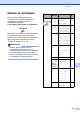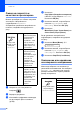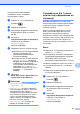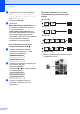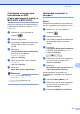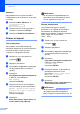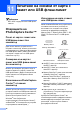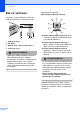User's Guide
Table Of Contents
- РЪКОВОДСТВО НА ПОТРЕБИТЕЛЯ MFC-250C MFC-290C MFC-297C
- Информация за одобрение и съответствие и забележка към изданието
- Декларация за съответствие на ЕC
- Съдържание
- Раздел I: Общо
- 1 Обща информация
- 2 Зареждане на хартия и документи
- 3 Общи настройки
- 4 Защитни функции
- Раздел II: Факс
- 5 Изпращане на факс
- Влизане в режим за изпращане на факс
- Разпространение(Само едноцветно)
- Допълнителни операции при изпращане
- 6 Получаване на факс
- 7 Телефони и външни устройства
- 8 Набиране и сортиране на номерата
- 9 Печат на отчети
- 5 Изпращане на факс
- Раздел III: Копиране
- 10 Копиране
- Как се копира
- Опции за копиране
- 10 Копиране
- Раздел IV: Директно разпечатване на снимки
- 11 Печатане на снимки от карта с памет или USB флаш-памет
- 12 Разпечатване на снимки от цифров фотоапарат
- Раздел V: Софтуер
- Раздел VI: Приложения
- A Безопасност и правни клаузи
- B Отстраняване на неизправности и текуща поддръжка
- Отстраняване на неизправности
- Съобщения за грешка и поддръжка
- Рутинна поддръжка
- Смяна на мастилените касети
- Почистване на външния корпус на устройството
- Почистване на стъклото на скенера
- Почистване на валяка на принтера на устройството
- Почистване на поемащата ролка
- Почистване на печатащата глава
- Проверка на качеството на печат
- Проверка на подравняването на разпечатването
- Проверка на количеството мастило
- Информация за устройството
- Пакетиране и транспортиране на машината
- C Меню и функции
- D Спецификации
- E Кратък речник
- Индекс
- brother BUL
Глава 10
54
Контраст 10
Настройването на контраста помага
изображението да изглежда по-отчетливо
и по-живо.
a Натиснете Menu (Меню), 3, 3.
3.Контраст
b Натиснете a или b, за да смените
контраста. Натиснете OK (Ок).
c Натиснете Stop/Exit (Стоп/Излез).
Опции за хартия 10
Тип на хартията 10
Ако копирате на специална хартия,
настройте машината за типа на хартията,
която използвате, за да получите
отпечатък с най-добро качество.
a Уверете се, че сте в режим на
копиране .
b Заредете документа.
c Използвайте цифровата клавиатура,
за да въведете броя на копията
(до 99).
d Натиснете
Copy Options (Настройки на копирането)
и a или b, за да изберете
Вид хартия.
Натиснете OK (Ок).
e Натиснете a или b, за да изберете
типа на хартията, която използвате
(Обикн. хартия, Inkjet Хартия,
Brother BP71, Друга гланцова
или Прозрачност).
Натиснете OK (Ок).
f Натиснете
Mono Start (Старт Черно-бяло) или
Colour Start (Старт Цветно).
Забележка
За да смените подразбиращата се
настройка за тип на хартията, вижте
Тип на хартията на стр.19.
Размер на хартията 10
Ако копирате на хартия с размер,
различен от A4, трябва да промените
настройките за размер на хартията.
Можете да копирате на хартия с размери
Letter, Legal, A4, A5 или Photo
10cm × 15cm.
a Уверете се, че сте в режим на
копиране .
b Заредете документа.
c Използвайте цифровата клавиатура,
за да въведете броя на копията
(до 99).
d Натиснете
Copy Options (Настройки на копирането)
и a или b, за да изберете
Големина хар.
Натиснете OK (Ок).
e Натиснете a или b, за да изберете
размера на хартията, която
използвате Letter, Legal, A4, A5
или 10(W) x 15(H)cm.
Натиснете OK (Ок).
f Натиснете
Mono Start (Старт Черно-бяло) или
Colour Start (Старт Цветно).
Забележка
За да смените подразбиращата се
настройка за размер на хартията,
вижте Размер на хартията на стр.19.